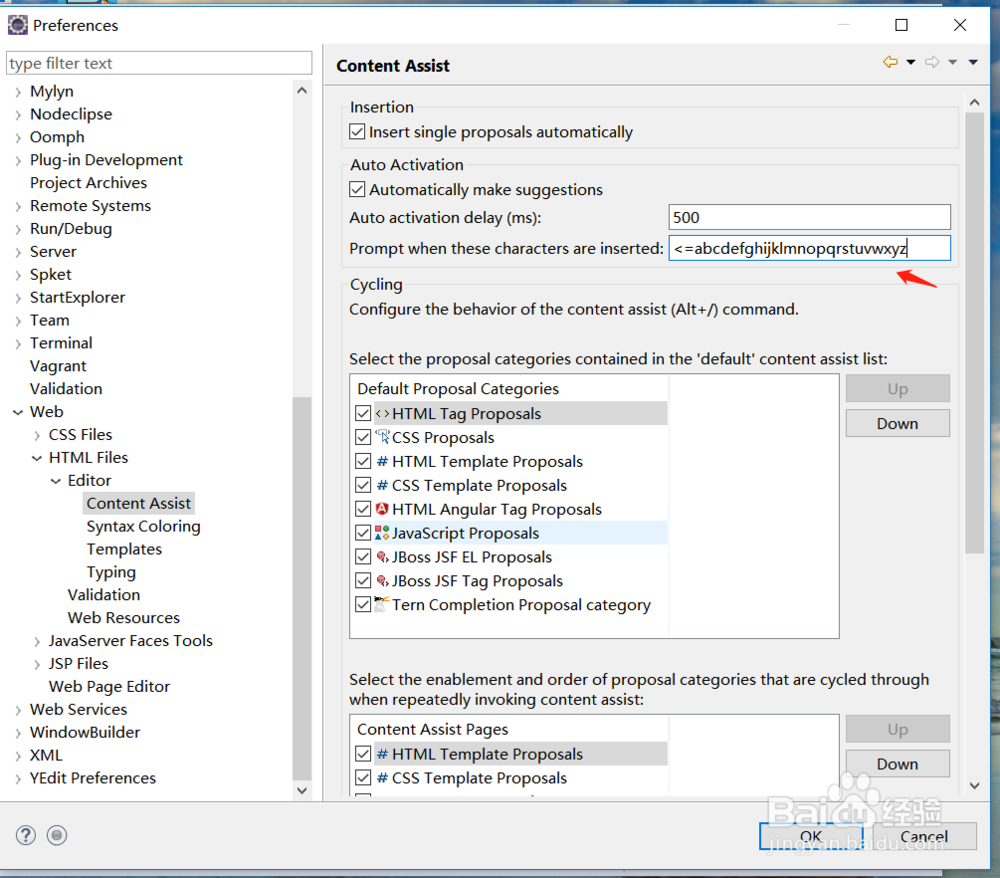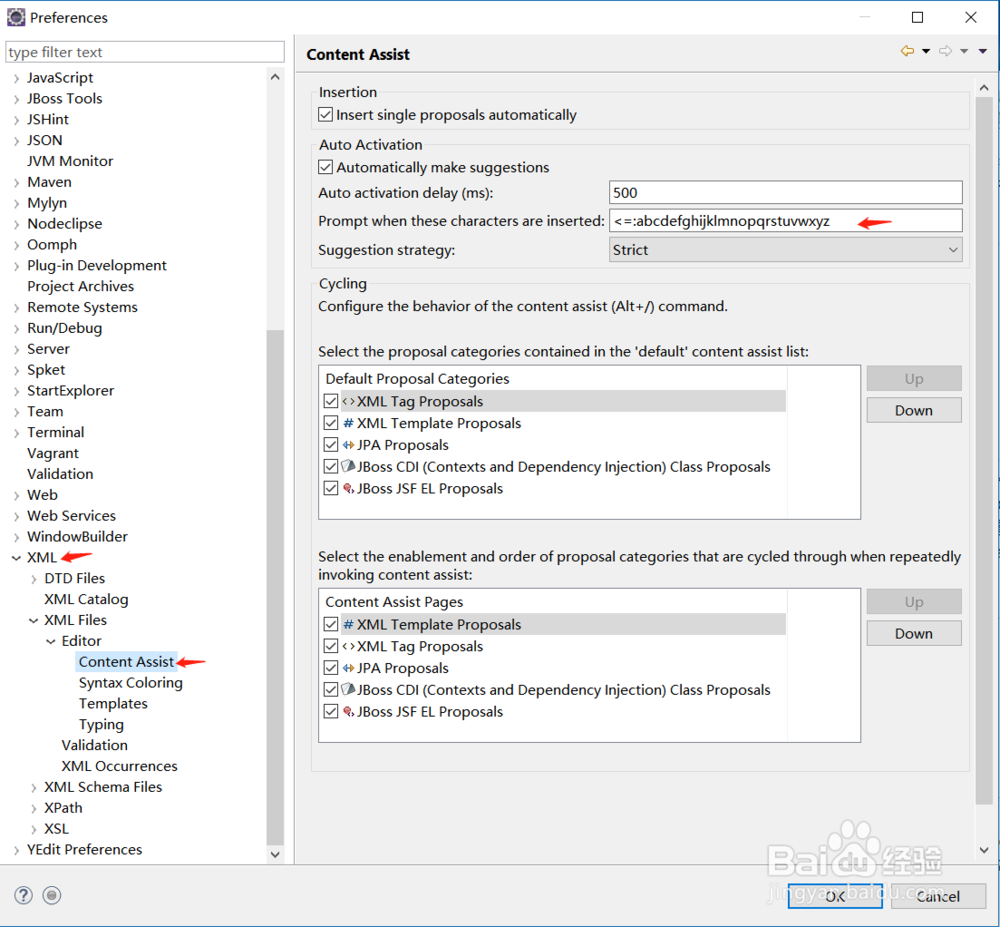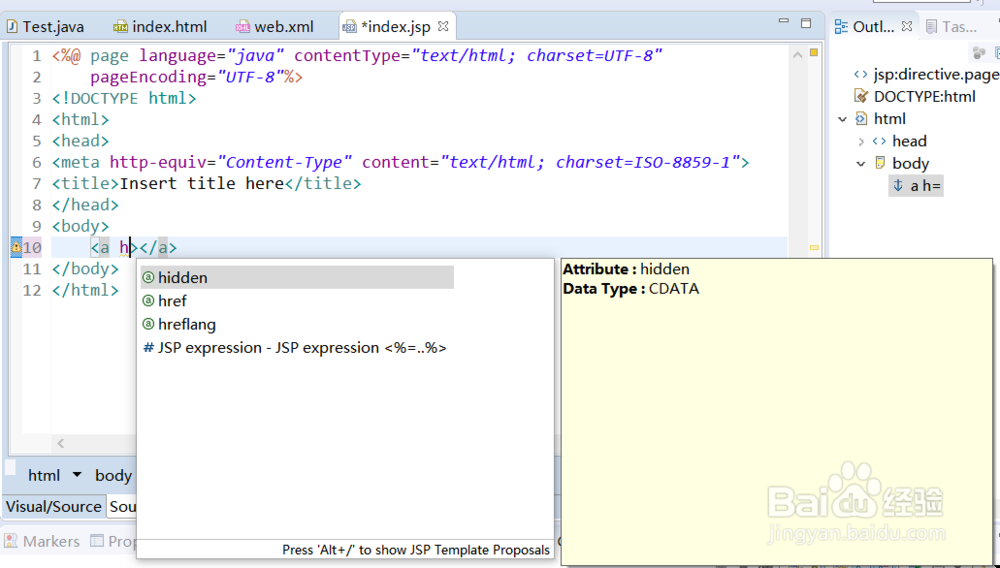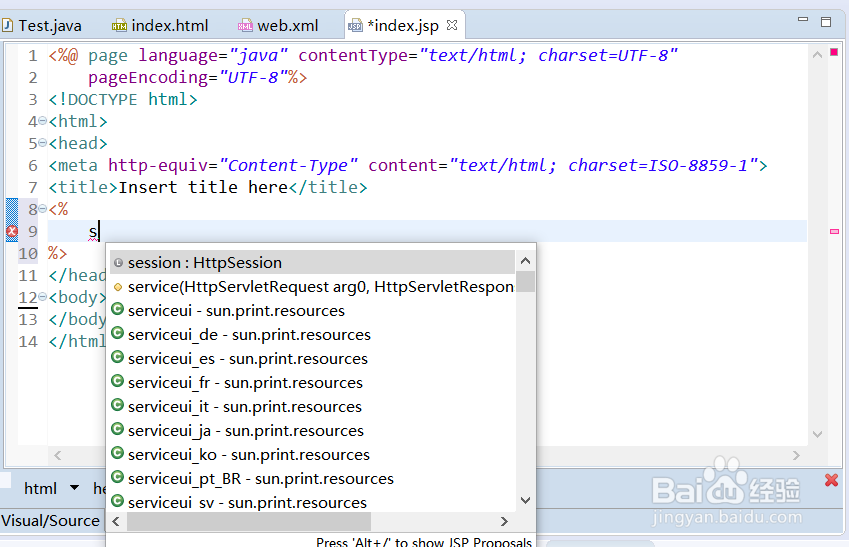1、打开eclipse,选择Window-->Preferences.
2、先设置java文件的自动代码提示。在Prefere艘绒庳焰nces中找到Java-->Editor-->Content Assist,然后将Auto activation triggers for java右边的输入框中的"."改为你想输入后就会提示的内容,例如想要在Java文件中输入a-z都会有代码提示,则将输入框的内容改为".abcdefghijklmnopqrstuvwxyzABCDEFGHIJKLMNOPQRSTUVWXYZ"。在上面有个Auto activation delay(ms),这个是指代码提示延时的时间,当为0时,则一输入就会有代码提示。
3、接着设置html文件的自动代码提示。在Pre酆璁冻嘌ferences中找到Web-->HTML Files--&爿讥旌护gt;Editor-->Content Assist,然后将Prompt when these characters are inserted右边的输入框中的"<="改为你想输入后就会提示的内容。如图我是改为"<=abcdefghijklmnopqrstuvwxyz"。上面的Auto activation delay(ms)是指代码提示延迟的时间,图中是按默认设置(500ms)。
4、设置xml文件的自动代码提示。在Preferences中找到XML-->XML Files-->Editor-->Content Assist,然后将Prompt when these characters are inserted右边的输入框中的"<=:"改为你想输入后就会提示的内容。如图我是改为"<=:abcdefghijklmnopqrstuvwxyz"。
5、接下来测试设置是否成功。测试java文件,结果如图。
6、测试html文件,结果如图。
7、测试xml文件,结果如图。
8、只要配置了java文件和html文件的自动代码提示,jsp文件自然也会有自动代码提示的,测试结果如图。
9、最后提一下eclipse中代码提示的快捷键为Atl+/,如果没有做上面的设置,可以通过快捷键来获得代码提示。